Temas relacionados
[Wireless Router] ¿Cómo configurar el sistema ZenWiFi AiMesh (Web GUI)?
Para brindarle instrucciones más detalladas, también puede hacer clic en el enlace del video de YouTube de ASUS a continuación para obtener más información sobre cómo configurar ZenWiFi AiMesh.
https://www.youtube.com/watch?v=6Kop7uKi6TY
Modelos compatibles: serie ZenWiFi, descripción general de ZenWiFi https://www.asus.com/es/content/ZenWiFi
AiMesh es una característica innovadora que conecta varios router ASUS compatibles para crear una red WiFi para toda la casa. Es una solución flexible y escalable que le permite combinar diferentes modelos de enrutadores ASUS, de modo que cuando llegue el momento de actualizar su red, no sea necesario deshacerse del hardware existente. Siempre que necesite más cobertura o desee nuevas funciones, simplemente agregue otro enrutador compatible a su red AiMesh en cualquier momento.
Para obtener más información sobre AiMesh, consulte https://www.asus.com/Microsite/AiMesh/en/index.html
Antes de configurar ZenWiFi AiMesh, compruebe lo siguiente:
Enrutador AiMesh: El primer enrutador conectado al módem se denomina enrutador AiMesh.
Nodo AiMesh: los otros enrutadores conectados al enrutador AiMesh se denominan nodos.
(1) Asegúrese de tener dos enrutadores de la serie ZenWiFi que admitan la función AiMesh.
(2) Asegúrese de que sus routers de la serie ZenWiFi se hayan actualizado a la última versión del firmware. Para saber cómo actualizar la versión del firmware del router, consulte: [Wireless] ¿Cómo actualizar el firmware de su router a la última versión?
(3) Compruebe si su modelo de dispositivo tiene la diferencia entre el enrutador AiMesh y el nodo AiMesh. Algunos modelos no se pueden intercambiar. Consulte lo siguiente:
Modelos que se pueden intercambiar: ZenWiFi XT8, ZenWiFi CT8
Modelos que no se pueden intercambiar: ZenWiFi XD4, ZenWiFi CD6 (Cómo identificar el router y el nodo, consulte las Preguntas frecuentes )
(4) Se recomienda colocar su router AiMesh y el nodo a una distancia de aproximadamente 1-3 metros, esperar a que se establezca el sistema AiMesh y luego mover el nodo a una ubicación adecuada de acuerdo con su entorno.
Iniciar la configuración de ZenWiFi AiMesh
Los siguientes pasos toman el uso de ZenWiFi XT8 para establecer de forma inalámbrica ZenWiFi AiMesh como ejemplo.
Si desea construir un sistema AiMesh por cable, consulte: [AiMesh] ¿Puedo configurar la conexión por cable entre los enrutadores AiMesh (backhaul Ethernet)?
Paso 1: Conecte el adaptador en el puerto DCIN y presione el botón de encendido en la parte posterior del enrutador AiMesh y el nodo AiMesh.

Paso 2: Compruebe que el LED se vuelve azul sólido para indicar que la conexión del router AiMesh está lista para la configuración.

Si la luz LED no es azul sólido, se recomienda que restaure primero el valor predeterminado de fábrica y, a continuación, consulte los pasos siguientes.
- Consulte: [Wireless Router] ¿Cómo restablecer el router a la configuración predeterminada de fábrica?
- Consulte: [Especificación] ¿Cómo juzgar el estado actual del router de la serie ZenWiFi a partir del color del LED?
Paso 3: Utilice el cable de red para conectar el módem al puerto WAN del router AiMesh,compruebe que la luz LED del módem es correcta.
Nota: Si la luz LED del módem es anormal, póngase en contacto con su proveedor de módem o proveedor de servicios de Internet (ISP).

Paso 4: Utilice el cable de red para conectar el ordenador al puerto LAN del router AiMesh.

Paso 5: Inicie un navegador web e ingrese https://router.asus.com.
Paso 6: Cuando inicie sesión en la Web GUI por primera vez, se le dirigirá automáticamente a la página de configuración rápida de Internet (QIS).
Haga clic en [Crear una nueva red] para iniciar la configuración de nodos.
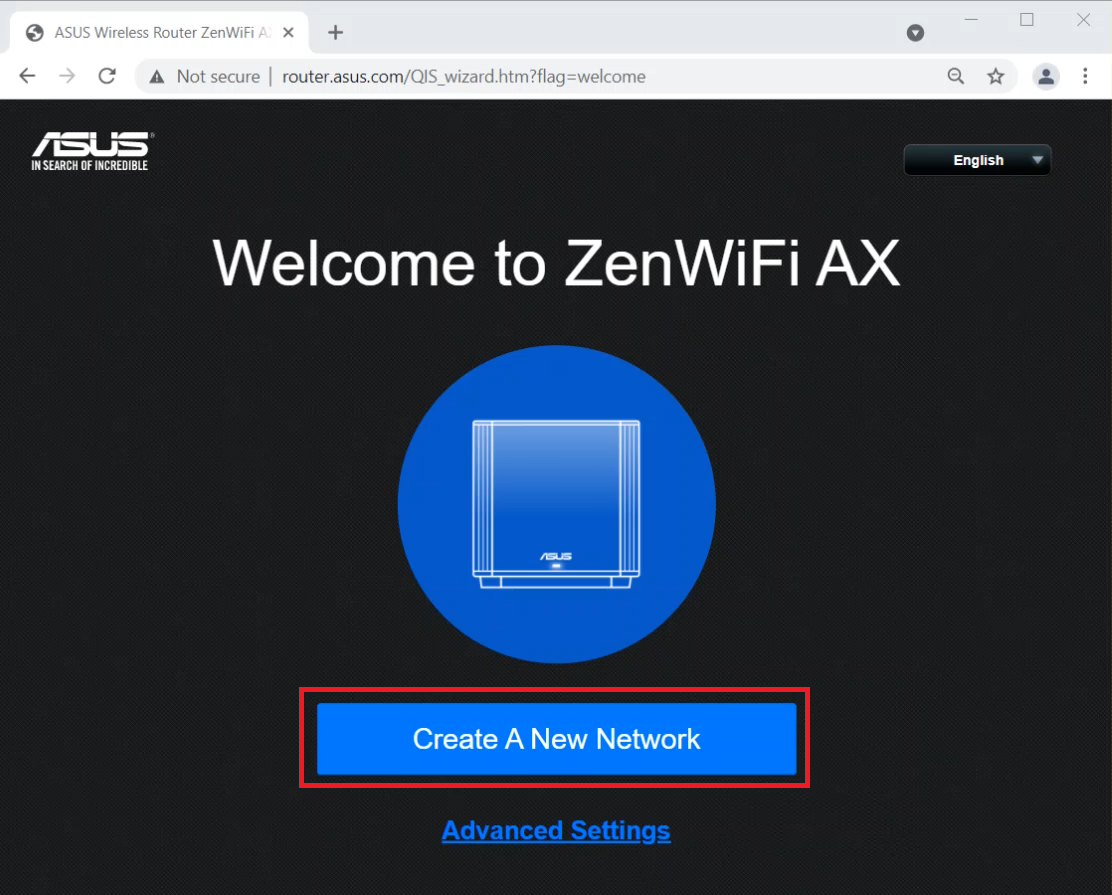
Paso 7: Coloque el router AiMesh y el nodo dentro de 1 -3 metros entre sí durante el proceso de configuración.
Haga clic en [Siguiente].

Paso 8: Asigne un nombre único para su red inalámbrica (SSID) y una contraseña para ella.
Haga clic en [Aplicar] para completar la configuración.
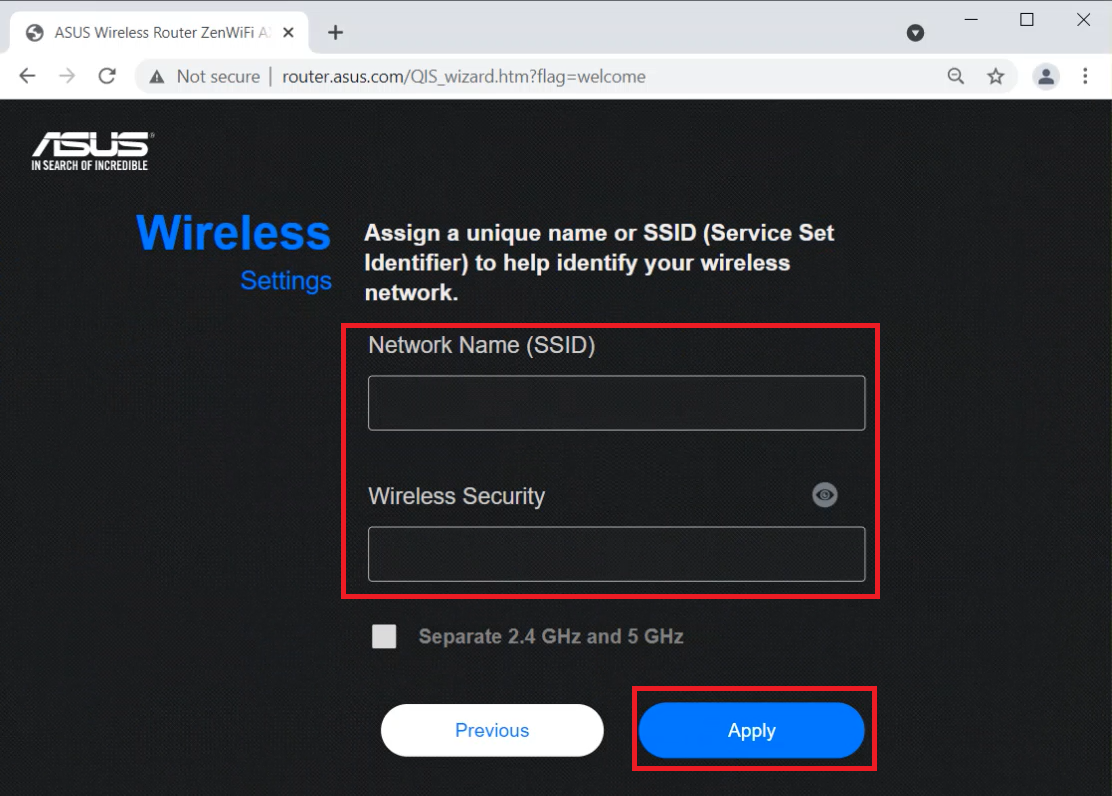
Paso 9: Elija si desea habilitar el modo 802.11ax / Wi-Fi 6 (el valor predeterminado es habilitar) y luego haga clic en [Siguiente].
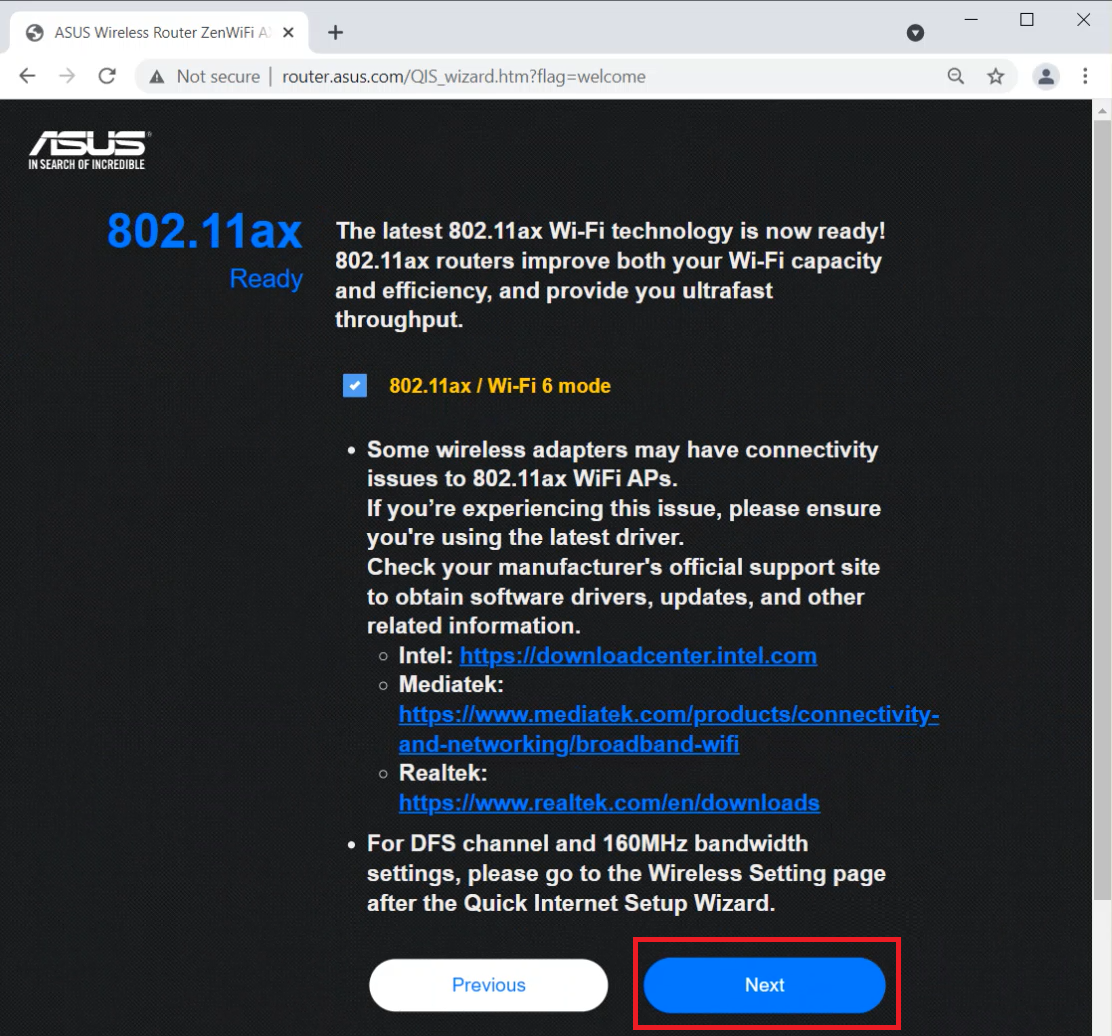
Paso 10: Configure el nombre de usuario y la contraseña de inicio de sesión para su enrutador y haga clic en [Next].
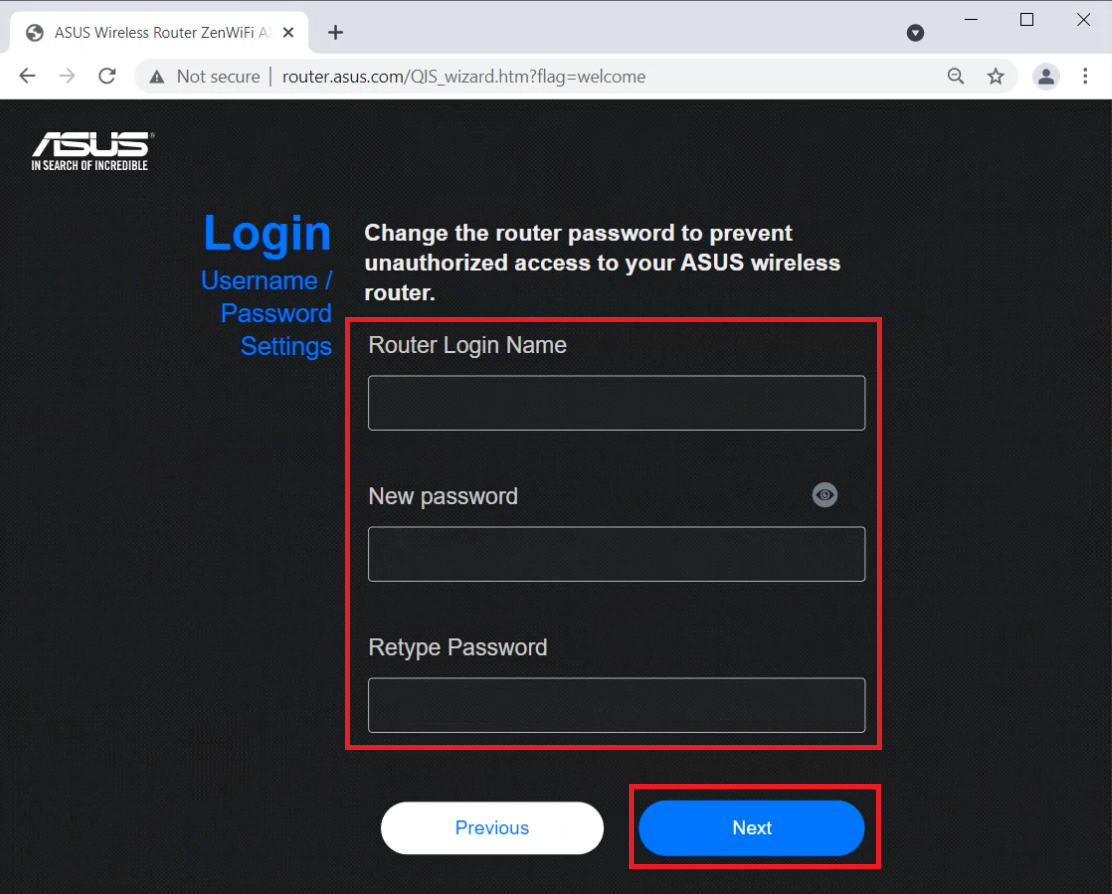
Paso 11: El enrutador buscará nodos AiMesh disponibles cerca y los agregará a su sistema AiMesh. Cuando se complete la adición, verá que ambas luces LED ZenWiFi XT8 son de color blanco sólido.
También puede introducir https://router.asus.com del router AiMesh.
Vaya a la página Mapa de red, haga clic en el icono AiMesh.
Las páginas siguientes aparecerán ahora cuando el nodo AiMesh se haya agregado correctamente a la red AiMesh.
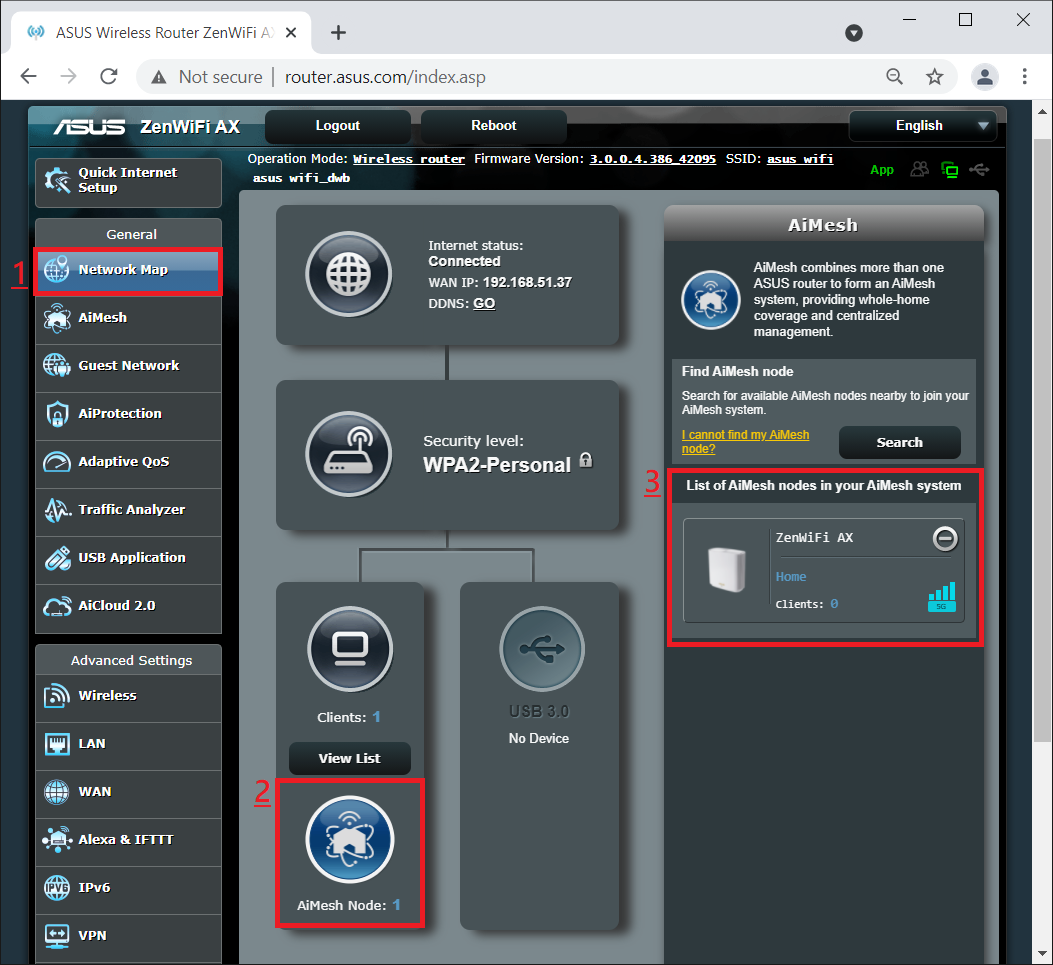
O bien, haga clic en AiMesh para comprobar que el nodo se agregó correctamente.
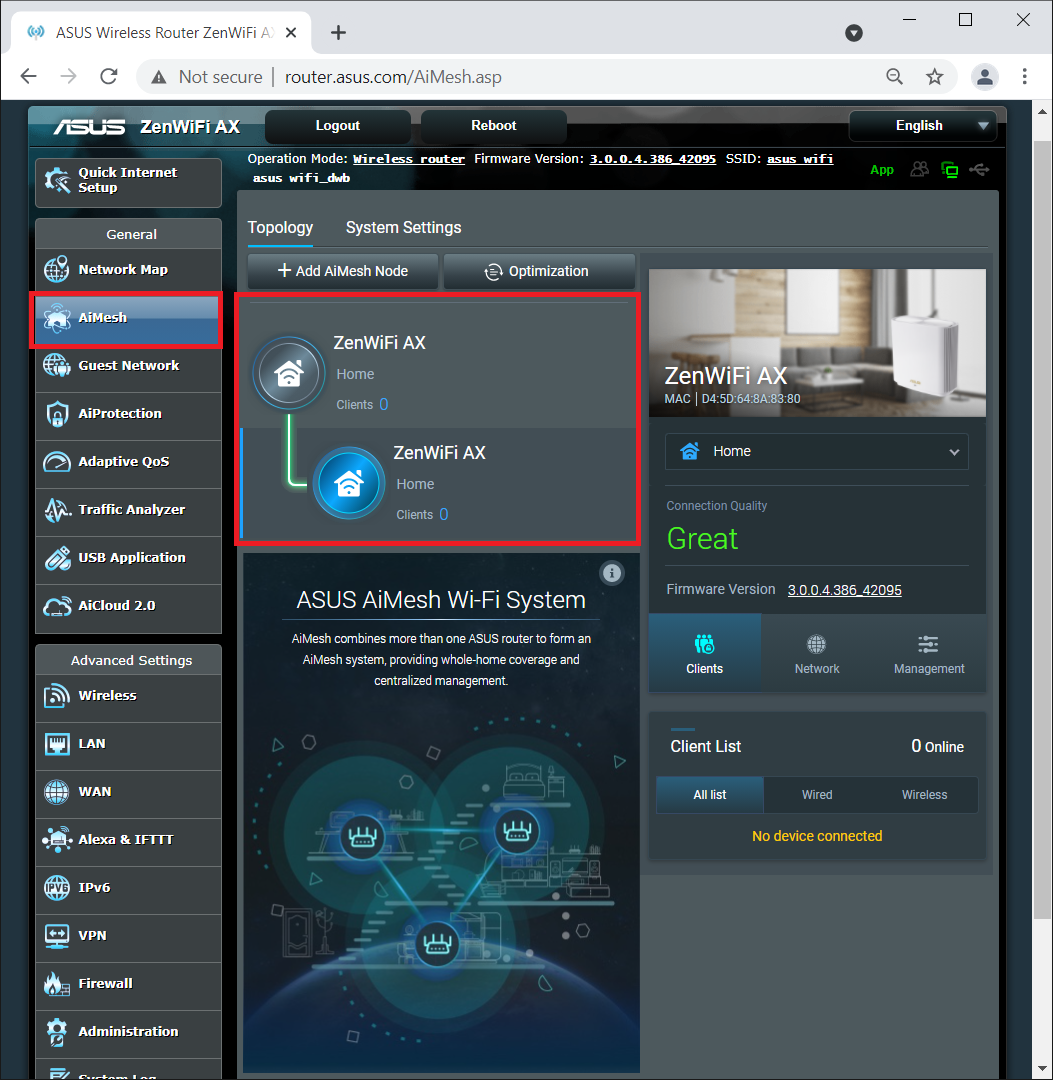
Paso 12: Coloque el enrutador y el nodo AiMesh en la mejor ubicación de acuerdo con su entorno doméstico.
- Puede utilizar la aplicación asus router o la página de configuración del router (WEB GUI) para confirmar el número de dispositivos conectados al nodo AiMesh y la intensidad de la señal recibida del router AiMesh.
- Se recomienda que coloque el nodo AiMesh entre su enrutador AiMesh y su zona muerta existente. Y coloque enrutadores y nodos AiMesh en lugares altos en el área abierta.
Nota: Cómo mejorar la señal inalámbrica de su router, consulte [Troubleshooting] La señal de WiFi se desconecta frecuentemente | Soporte técnico oficial | ASUS España

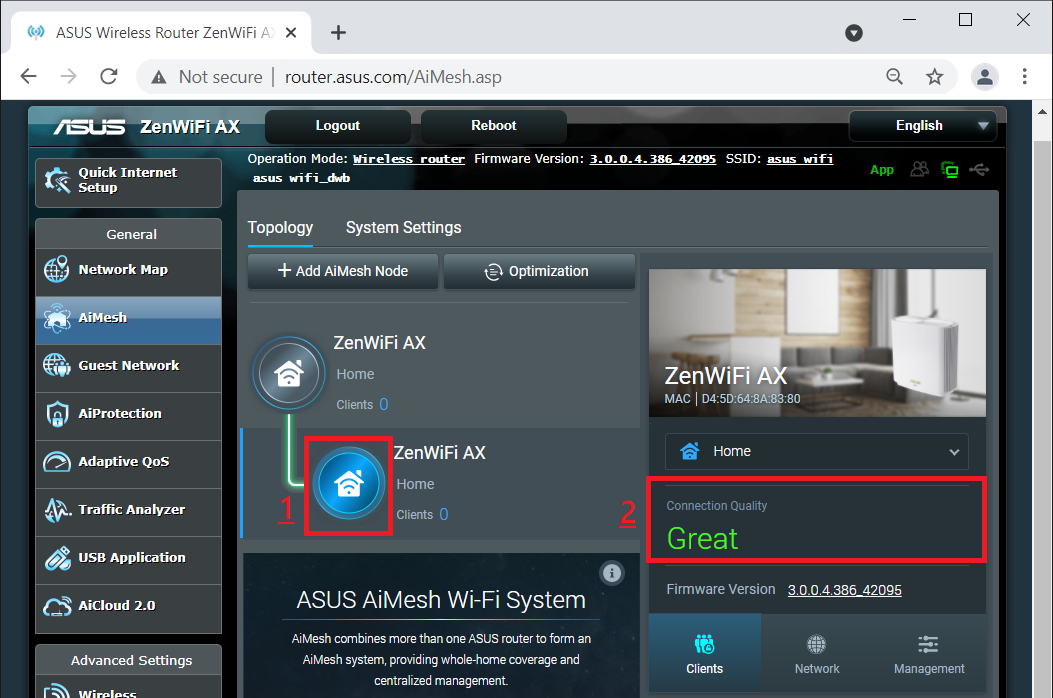
1. ¿Puedo usar routers inalámbricos que no sean ASUS con routers ASUS que soporten AiMesh para formar un sistema AiMesh?
- No, solo los enrutadores ASUS que admiten AiMesh pueden crear un sistema AiMesh y no se pueden usar con enrutadores que no sean ASUS.
2. ¿Cómo identificar si el router ZenWiFi es un router AiMesh o un nodo AiMesh?
Por ejemplo ZenWiFi CD6.
Vaya a la página de soporte del producto para ver el manual del usuario del producto, la siguiente imagen muestra las diferencias funcionales del enrutador y el nodo AiMesh.
Puede descargar los últimos controladores, software, firmware y manuales de usuario en el Centro de descargas de ASUS.

También puede encontrar información en la Guía de inicio rápido (QSG) incluida en el cuadro del producto, como se muestra a continuación.

3. Si el router no puede encontrar ningún nodo AiMesh cercano o la sincronización falla, como se muestra en la captura de pantalla a continuación, ¿qué debe hacer?
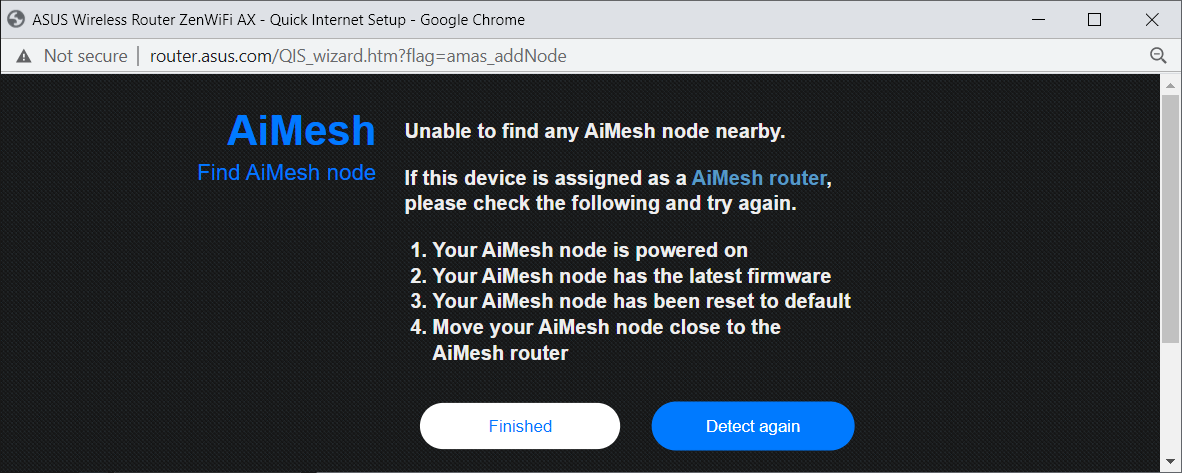
Pruebe los siguientes pasos
- El nodo AiMesh está encendido.
- Su nodo AiMesh tiene el firmware más reciente, consulte: [Inalámbrico] ¿Cómo actualizar el firmware de su router a la última versión?
- Su nodo AiMesh se ha restablecido al valor predeterminado, consulte: [Wireless Router] ¿Cómo restablecer el router a la configuración predeterminada de fábrica?
- Mueva el nodo AiMesh cerca del enrutador AiMesh.
- Intente usar conexiones cableadas al router y los nodos AiMesh para crear un sistema AiMesh, consulte [AiMesh] ¿Puedo configurar la conexión por cable entre los enrutadores AiMesh (backhaul Ethernet)? y [AiMesh] ¿Qué es la prioridad de conexión de modo de backhaul/backhaul Ethernet en el sistema AiMesh y cómo configurar en diferentes escenarios?
¿Cómo obtener el (Utilidad / Firmware)?
Puede descargar los últimos controladores, software, firmware y manuales de usuario en el Centro de descargas de ASUS.
Si necesita más información sobre el Centro de descargas de ASUS,consulte este enlace.